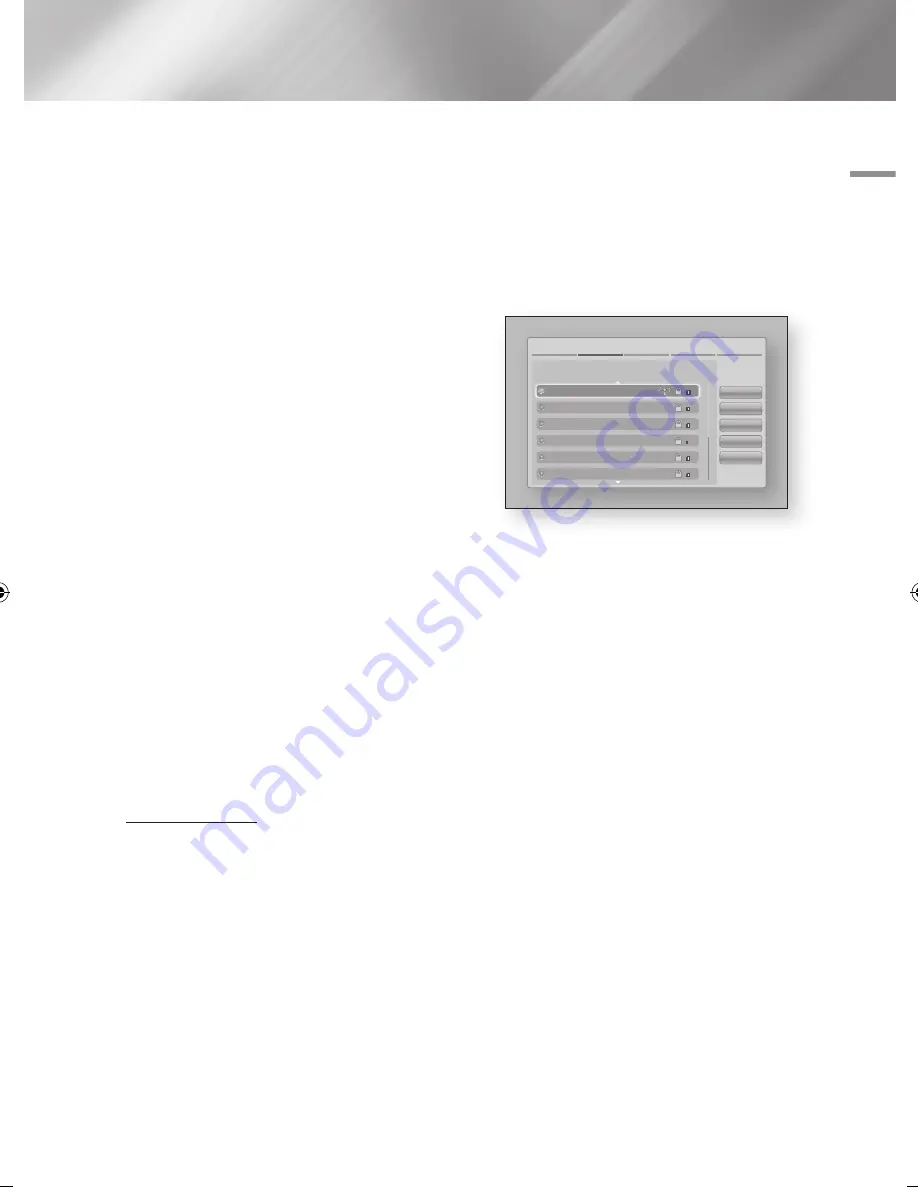
04
Einstellungen
< Abrufen der Werte für die
Netzwerkeinstellungen >
Sie können sich die Werte für die
Netzwerkeinstellungen auf den meisten Windows
Computern anzeigen lassen.
Um die Werte für die Netzwerkeinstellungen
aufzurufen, folgen Sie bitte diesen Schritten:
•
Windows XP
1.
Klicken Sie mit der rechten Maustaste auf
das Netzwerk Symbol in der unteren rechten
Ecke des Arbeitsplatzes.
2.
Klicken Sie auf Status im Pop-up-Menü.
3.
Im angezeigten Dialogfeld klicken Sie auf
Support-Tab.
4.
Im Tab Allgemein auf die Schaltfläche 'Details'
klicken Die Netzwerkeinstellungen werden
angezeigt.
•
Windows 7
1.
Klicken Sie auf das Netzwerk Symbol in der
unteren rechten Ecke des Arbeitsplatzes.
2.
In dem Popup-Fenster auf 'Netzwerk- und
Freigabecenter öffnen' klicken.
3.
In dem angezeigten Dialogfenster je nach Ihrer
Netzwerkverbindung auf 'LAN-Verbindung'
oder 'WLAN-Verbindung' klicken.
4.
Im Tab Allgemein auf die Schaltfläche 'Details'
klicken Die Netzwerkeinstellungen werden
angezeigt.
|HINWEIS |
\
Je nach Ihrer Windows-Version können die Informationen
unterschiedlich sein.
WLAN-Netzwerk
Eine drahtlose Netzwerkverbindung kann auf drei
Arten eingerichtet werden:
- WLAN Automatisch
- WLAN Manuell
- WPS(PBC)
Wenn Sie die drahtlose Netzwerkverbindung
konfigurieren, wird jedes über das Gerät
angeschlossene drahtlose Netzwerkgerät oder,
falls zutreffend, die aktuelle Kabelverbindung des
Geräts, getrennt.
Ğ
WLAN (Allgemein) - Automatisch
Befolgen Sie die Schritte 1 bis 3 unter „Konfigurieren
Ihrer Netzwerkverbindung" auf Seite 30.
1.
Wählen Sie
Start
auf dem Netzwerkeinstellungen
Bildschirm und drücken Sie anschließend die
v
Taste.
Das Gerät sucht nach verfügbaren Netzwerken
und zeigt diese in einer Liste an.
2.
Wählen Sie das gewünschte Netzwerk aus
und drücken Sie anschließend die
v
Taste.
3.
Wählen Sie
Weiter
, und drücken Sie erneut
die
v
Taste.
4.
Geben Sie im Sicherheitsbildschirm Ihren
Sicherheitscode oder das Passwort ein für
das Netzwerk ein.
Geben Sie die Nummern direkt mit Hilfe der
Tasten auf der Fernbedienung ein. Geben Sie
einen Buchstaben ein, indem Sie ihn mit Hilfe
der Pfeiltasten markieren und anschließend
die
v
Taste drücken.
5.
Nach der Eingabe
Weiter
auf der rechten
Bildschirmseite wählen. Das Gerät überprüft die
Netzwerkverbindung und stellt anschließend eine
Verbindung zum Netzwerk her.
|HINWEIS |
\
Der Sicherheitscode oder das Passwort können Sie einem
der Setup-Bildschirme entnehmen, die Sie bei der Konfiguration
Ihres Modems oder Routers benutzt haben.
Ğ
WLAN (Allgemein) - Manuell
Wenn Sie über eine statische IP-Adresse verfügen
oder die automatische Einstellung nicht funktioniert,
müssen Sie die Netzwerkeinstellung manuell
durchführen.
Befolgen Sie die Schritte 1 bis 3 unter „Konfigurieren
Ihrer Netzwerkverbindung" auf Seite 30.
WPS(PBC)
Weiter
Abbr.
Zurück
Aktual.
Netzwerkeinstellungen
Wählen Sie den drahtl. Router aus d. Liste aus.
iptime23
ATES_02
ELT
KT_WLAN
KWI-B2200T-06275
Mirhenge_edu
Deutsch
31
|
02064V-BD-ES7000-EN-GER.indd 31
2012-05-07 오전 10:02:11
Содержание BD-ES7000
Страница 14: ...Getting Started Bottom Panel DC 12V HDMI OUT DIGITAL AUDIO OUT LAN 14 English ...
Страница 78: ...Erste Schritte Unteres Bedienfeld DC 12V HDMI OUT DIGITAL AUDIO OUT LAN 14 Deutsch ...
Страница 143: ...Mise en route Panneau inférieur DC 12V HDMI OUT DIGITAL AUDIO OUT LAN 14 Français ...
Страница 208: ...Guida introduttiva Pannello inferiore DC 12V HDMI OUT DIGITAL AUDIO OUT LAN 14 Italiano ...
















































